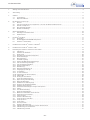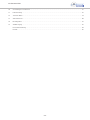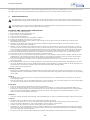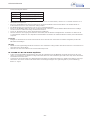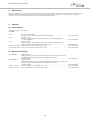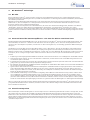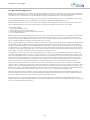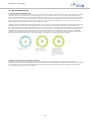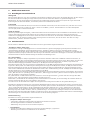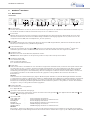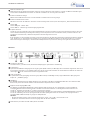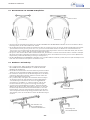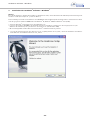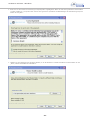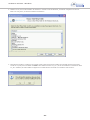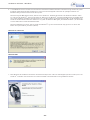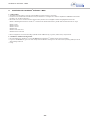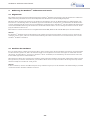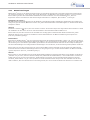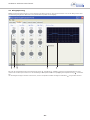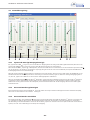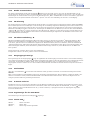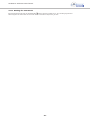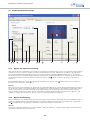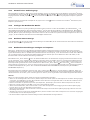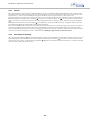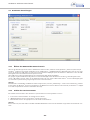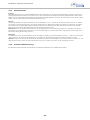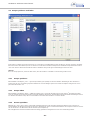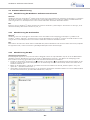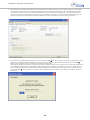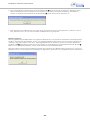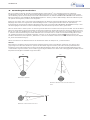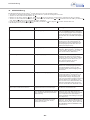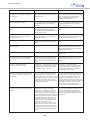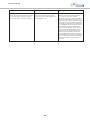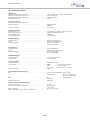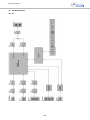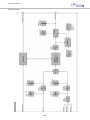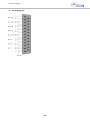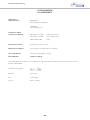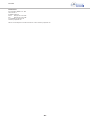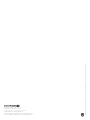Headzone
®
PRO XT
BEDIENUNGSANLEITUNG
Mobiles Kopfhörer-Monitoring-System mit virtueller 5.1-Wiedergabe

Inhaltsverzeichnis
- 2 -
1. Wichtige Sicherheitshinweise. . . . . . . . . . . . . . . . . . . . . . . . . . . . . . . . . . . . . . . . . . . . . . . . . . . . . . . . . . . . . . . . . . . . . . . . . . . . . . . . 4
2. Anwendung. . . . . . . . . . . . . . . . . . . . . . . . . . . . . . . . . . . . . . . . . . . . . . . . . . . . . . . . . . . . . . . . . . . . . . . . . . . . . . . . . . . . . . . . . . . . . . 6
3. Zubehör . . . . . . . . . . . . . . . . . . . . . . . . . . . . . . . . . . . . . . . . . . . . . . . . . . . . . . . . . . . . . . . . . . . . . . . . . . . . . . . . . . . . . . . . . . . . . . . . . 6
3.1 Lieferumfang . . . . . . . . . . . . . . . . . . . . . . . . . . . . . . . . . . . . . . . . . . . . . . . . . . . . . . . . . . . . . . . . . . . . . . . . . . . . . . . . . . . . . . 6
3.2 Optionales Zubehör . . . . . . . . . . . . . . . . . . . . . . . . . . . . . . . . . . . . . . . . . . . . . . . . . . . . . . . . . . . . . . . . . . . . . . . . . . . . . . . . . 6
4. Die Headzone
®
Technologie. . . . . . . . . . . . . . . . . . . . . . . . . . . . . . . . . . . . . . . . . . . . . . . . . . . . . . . . . . . . . . . . . . . . . . . . . . . . . . . . . 7
4.1 Die Idee. . . . . . . . . . . . . . . . . . . . . . . . . . . . . . . . . . . . . . . . . . . . . . . . . . . . . . . . . . . . . . . . . . . . . . . . . . . . . . . . . . . . . . . . . . . 7
4.2 Surround-Sound bei Stereo-Kopfhörern – wie man das Gehirn austricksen kann . . . . . . . . . . . . . . . . . . . . . . . . . . . . . . . 7
4.3 Virtuelle Lautsprecher . . . . . . . . . . . . . . . . . . . . . . . . . . . . . . . . . . . . . . . . . . . . . . . . . . . . . . . . . . . . . . . . . . . . . . . . . . . . . . . 7
4.4 Der virtuelle Regieraum. . . . . . . . . . . . . . . . . . . . . . . . . . . . . . . . . . . . . . . . . . . . . . . . . . . . . . . . . . . . . . . . . . . . . . . . . . . . . . 8
4.5 Warum Headtracking?. . . . . . . . . . . . . . . . . . . . . . . . . . . . . . . . . . . . . . . . . . . . . . . . . . . . . . . . . . . . . . . . . . . . . . . . . . . . . . . 9
5. Gehörschutz EarPatron. . . . . . . . . . . . . . . . . . . . . . . . . . . . . . . . . . . . . . . . . . . . . . . . . . . . . . . . . . . . . . . . . . . . . . . . . . . . . . . . . . . . 10
5.1 Grundlagen zum Gehörschutz . . . . . . . . . . . . . . . . . . . . . . . . . . . . . . . . . . . . . . . . . . . . . . . . . . . . . . . . . . . . . . . . . . . . . . . 10
5.2 Funktionsweise. . . . . . . . . . . . . . . . . . . . . . . . . . . . . . . . . . . . . . . . . . . . . . . . . . . . . . . . . . . . . . . . . . . . . . . . . . . . . . . . . . . . 10
6. Headzone
®
-Hardware . . . . . . . . . . . . . . . . . . . . . . . . . . . . . . . . . . . . . . . . . . . . . . . . . . . . . . . . . . . . . . . . . . . . . . . . . . . . . . . . . . . . 11
6.1 Basisstation . . . . . . . . . . . . . . . . . . . . . . . . . . . . . . . . . . . . . . . . . . . . . . . . . . . . . . . . . . . . . . . . . . . . . . . . . . . . . . . . . . . . . . . 11
6.2 DT 770 PRO HT / DT 880 PRO HT Kopfhörer. . . . . . . . . . . . . . . . . . . . . . . . . . . . . . . . . . . . . . . . . . . . . . . . . . . . . . . . . . . . . 13
6.3 Headzone
®
Rail und Clip . . . . . . . . . . . . . . . . . . . . . . . . . . . . . . . . . . . . . . . . . . . . . . . . . . . . . . . . . . . . . . . . . . . . . . . . . . . . 13
7. Installation der Headzone
®
Software - Windows
®
. . . . . . . . . . . . . . . . . . . . . . . . . . . . . . . . . . . . . . . . . . . . . . . . . . . . . . . . . . . . . . 14
8. Installation der Headzone
®
Software - Mac . . . . . . . . . . . . . . . . . . . . . . . . . . . . . . . . . . . . . . . . . . . . . . . . . . . . . . . . . . . . . . . . . . . 18
9. Bedienung des Headzone
®
Software Control Panels . . . . . . . . . . . . . . . . . . . . . . . . . . . . . . . . . . . . . . . . . . . . . . . . . . . . . . . . . . . . 19
9.1 Allgemeines . . . . . . . . . . . . . . . . . . . . . . . . . . . . . . . . . . . . . . . . . . . . . . . . . . . . . . . . . . . . . . . . . . . . . . . . . . . . . . . . . . . . . . 19
9.2 Anschluss der Hardware . . . . . . . . . . . . . . . . . . . . . . . . . . . . . . . . . . . . . . . . . . . . . . . . . . . . . . . . . . . . . . . . . . . . . . . . . . . . 19
9.3 Raum-Setup . . . . . . . . . . . . . . . . . . . . . . . . . . . . . . . . . . . . . . . . . . . . . . . . . . . . . . . . . . . . . . . . . . . . . . . . . . . . . . . . . . . . . . 20
9.3.1 Einstellung der virtuellen Lautsprecher . . . . . . . . . . . . . . . . . . . . . . . . . . . . . . . . . . . . . . . . . . . . . . . . . . . . . . . . . . . . . . . . 20
9.3.2 Raumeinstellungen . . . . . . . . . . . . . . . . . . . . . . . . . . . . . . . . . . . . . . . . . . . . . . . . . . . . . . . . . . . . . . . . . . . . . . . . . . . . . . . . 21
9.4 Klanganpassung . . . . . . . . . . . . . . . . . . . . . . . . . . . . . . . . . . . . . . . . . . . . . . . . . . . . . . . . . . . . . . . . . . . . . . . . . . . . . . . . . . . 22
9.5 Lautstärkeregelung . . . . . . . . . . . . . . . . . . . . . . . . . . . . . . . . . . . . . . . . . . . . . . . . . . . . . . . . . . . . . . . . . . . . . . . . . . . . . . . . 23
9.5.1 Input Peak LEDs (Spitzenpegelanzeige) . . . . . . . . . . . . . . . . . . . . . . . . . . . . . . . . . . . . . . . . . . . . . . . . . . . . . . . . . . . . . . . . 23
9.5.2 Surround-Kanal Pegelanzeigen. . . . . . . . . . . . . . . . . . . . . . . . . . . . . . . . . . . . . . . . . . . . . . . . . . . . . . . . . . . . . . . . . . . . . . . 23
9.5.3 Surround-Kanal Lautstärken . . . . . . . . . . . . . . . . . . . . . . . . . . . . . . . . . . . . . . . . . . . . . . . . . . . . . . . . . . . . . . . . . . . . . . . . . 23
9.5.4 Kanäle stummschalten. . . . . . . . . . . . . . . . . . . . . . . . . . . . . . . . . . . . . . . . . . . . . . . . . . . . . . . . . . . . . . . . . . . . . . . . . . . . . . 24
9.5.5 LFE-Filterung. . . . . . . . . . . . . . . . . . . . . . . . . . . . . . . . . . . . . . . . . . . . . . . . . . . . . . . . . . . . . . . . . . . . . . . . . . . . . . . . . . . . . . 24
9.5.6 LFE Phasenumkehrung - Ø. . . . . . . . . . . . . . . . . . . . . . . . . . . . . . . . . . . . . . . . . . . . . . . . . . . . . . . . . . . . . . . . . . . . . . . . . . . 24
9.5.7 Ausgangspegel-Anzeige . . . . . . . . . . . . . . . . . . . . . . . . . . . . . . . . . . . . . . . . . . . . . . . . . . . . . . . . . . . . . . . . . . . . . . . . . . . . 24
9.5.8 Solofunktion. . . . . . . . . . . . . . . . . . . . . . . . . . . . . . . . . . . . . . . . . . . . . . . . . . . . . . . . . . . . . . . . . . . . . . . . . . . . . . . . . . . . . . 24
9.5.9 To Center Funktion. . . . . . . . . . . . . . . . . . . . . . . . . . . . . . . . . . . . . . . . . . . . . . . . . . . . . . . . . . . . . . . . . . . . . . . . . . . . . . . . . 24
9.5.10 Pegelanzeige für den Com-Kanal . . . . . . . . . . . . . . . . . . . . . . . . . . . . . . . . . . . . . . . . . . . . . . . . . . . . . . . . . . . . . . . . . . . . . 24
9.5.11 Limiter LED . . . . . . . . . . . . . . . . . . . . . . . . . . . . . . . . . . . . . . . . . . . . . . . . . . . . . . . . . . . . . . . . . . . . . . . . . . . . . . . . . . . . . . . 24
9.5.12 Routing des Com-Kanals . . . . . . . . . . . . . . . . . . . . . . . . . . . . . . . . . . . . . . . . . . . . . . . . . . . . . . . . . . . . . . . . . . . . . . . . . . . . 25
9.6 Control Panel/Statusanzeige . . . . . . . . . . . . . . . . . . . . . . . . . . . . . . . . . . . . . . . . . . . . . . . . . . . . . . . . . . . . . . . . . . . . . . . . . 26
9.6.1 Bypass der Signalverarbeitung . . . . . . . . . . . . . . . . . . . . . . . . . . . . . . . . . . . . . . . . . . . . . . . . . . . . . . . . . . . . . . . . . . . . . . . 26
9.6.2 Bypass-Headtracking . . . . . . . . . . . . . . . . . . . . . . . . . . . . . . . . . . . . . . . . . . . . . . . . . . . . . . . . . . . . . . . . . . . . . . . . . . . . . . . 26
9.6.3 Auswahl eines Audioeingangs . . . . . . . . . . . . . . . . . . . . . . . . . . . . . . . . . . . . . . . . . . . . . . . . . . . . . . . . . . . . . . . . . . . . . . . 27
9.6.4 Festlegen des Headtracker-Modus . . . . . . . . . . . . . . . . . . . . . . . . . . . . . . . . . . . . . . . . . . . . . . . . . . . . . . . . . . . . . . . . . . . . 27
9.6.5 Hardware-Status-Anzeige . . . . . . . . . . . . . . . . . . . . . . . . . . . . . . . . . . . . . . . . . . . . . . . . . . . . . . . . . . . . . . . . . . . . . . . . . . . 27
9.6.6 Headtracker Einstellungen anzeigen und anpassen . . . . . . . . . . . . . . . . . . . . . . . . . . . . . . . . . . . . . . . . . . . . . . . . . . . . . . 27
9.6.7 Limiter. . . . . . . . . . . . . . . . . . . . . . . . . . . . . . . . . . . . . . . . . . . . . . . . . . . . . . . . . . . . . . . . . . . . . . . . . . . . . . . . . . . . . . . . . . . 28
9.6.8 Com Channel Ducking . . . . . . . . . . . . . . . . . . . . . . . . . . . . . . . . . . . . . . . . . . . . . . . . . . . . . . . . . . . . . . . . . . . . . . . . . . . . . . 28
9.7 Erweiterte Einstellungen . . . . . . . . . . . . . . . . . . . . . . . . . . . . . . . . . . . . . . . . . . . . . . . . . . . . . . . . . . . . . . . . . . . . . . . . . . . . 29
9.7.1 Öffnen des ASIO-Treiber Control Panels. . . . . . . . . . . . . . . . . . . . . . . . . . . . . . . . . . . . . . . . . . . . . . . . . . . . . . . . . . . . . . . . 29
9.7.2 Prüfen der Versionsnummer . . . . . . . . . . . . . . . . . . . . . . . . . . . . . . . . . . . . . . . . . . . . . . . . . . . . . . . . . . . . . . . . . . . . . . . . . 29
9.7.3 Passwortschutz . . . . . . . . . . . . . . . . . . . . . . . . . . . . . . . . . . . . . . . . . . . . . . . . . . . . . . . . . . . . . . . . . . . . . . . . . . . . . . . . . . . . 30
9.7.4 Firmware-Aktualisierung . . . . . . . . . . . . . . . . . . . . . . . . . . . . . . . . . . . . . . . . . . . . . . . . . . . . . . . . . . . . . . . . . . . . . . . . . . . . 30
9.8 Setups speichern und laden. . . . . . . . . . . . . . . . . . . . . . . . . . . . . . . . . . . . . . . . . . . . . . . . . . . . . . . . . . . . . . . . . . . . . . . . . . 31
9.8.1 Setups speichern. . . . . . . . . . . . . . . . . . . . . . . . . . . . . . . . . . . . . . . . . . . . . . . . . . . . . . . . . . . . . . . . . . . . . . . . . . . . . . . . . . . 31
9.8.2 Setups laden . . . . . . . . . . . . . . . . . . . . . . . . . . . . . . . . . . . . . . . . . . . . . . . . . . . . . . . . . . . . . . . . . . . . . . . . . . . . . . . . . . . . . . 31
9.8.3 Presets speichern . . . . . . . . . . . . . . . . . . . . . . . . . . . . . . . . . . . . . . . . . . . . . . . . . . . . . . . . . . . . . . . . . . . . . . . . . . . . . . . . . . 31
9.9 Firmware-Aktualisierung . . . . . . . . . . . . . . . . . . . . . . . . . . . . . . . . . . . . . . . . . . . . . . . . . . . . . . . . . . . . . . . . . . . . . . . . . . . . 32
9.9.1 Aktualisierung des Headzone
®
Software Control Panels . . . . . . . . . . . . . . . . . . . . . . . . . . . . . . . . . . . . . . . . . . . . . . . . . . 32
9.9.2 Aktualisierung der Audiotreiber. . . . . . . . . . . . . . . . . . . . . . . . . . . . . . . . . . . . . . . . . . . . . . . . . . . . . . . . . . . . . . . . . . . . . . 32
9.9.3 Aktualisierung des DSP . . . . . . . . . . . . . . . . . . . . . . . . . . . . . . . . . . . . . . . . . . . . . . . . . . . . . . . . . . . . . . . . . . . . . . . . . . . . . 32

Inhaltsverzeichnis
- 3 -
10. Verwendung des Headtrackers . . . . . . . . . . . . . . . . . . . . . . . . . . . . . . . . . . . . . . . . . . . . . . . . . . . . . . . . . . . . . . . . . . . . . . . . . . . . . 35
11. Fehlerbehebung . . . . . . . . . . . . . . . . . . . . . . . . . . . . . . . . . . . . . . . . . . . . . . . . . . . . . . . . . . . . . . . . . . . . . . . . . . . . . . . . . . . . . . . . . 36
12. Technische Daten . . . . . . . . . . . . . . . . . . . . . . . . . . . . . . . . . . . . . . . . . . . . . . . . . . . . . . . . . . . . . . . . . . . . . . . . . . . . . . . . . . . . . . . . 39
13. Audio-Messwerte . . . . . . . . . . . . . . . . . . . . . . . . . . . . . . . . . . . . . . . . . . . . . . . . . . . . . . . . . . . . . . . . . . . . . . . . . . . . . . . . . . . . . . . . 40
14. Blockdiagramm . . . . . . . . . . . . . . . . . . . . . . . . . . . . . . . . . . . . . . . . . . . . . . . . . . . . . . . . . . . . . . . . . . . . . . . . . . . . . . . . . . . . . . . . . . 41
15. Sub-D-Belegung . . . . . . . . . . . . . . . . . . . . . . . . . . . . . . . . . . . . . . . . . . . . . . . . . . . . . . . . . . . . . . . . . . . . . . . . . . . . . . . . . . . . . . . . . 43
Konformitätserklärung. . . . . . . . . . . . . . . . . . . . . . . . . . . . . . . . . . . . . . . . . . . . . . . . . . . . . . . . . . . . . . . . . . . . . . . . . . . . . . . . . . . . 44
Kontakt . . . . . . . . . . . . . . . . . . . . . . . . . . . . . . . . . . . . . . . . . . . . . . . . . . . . . . . . . . . . . . . . . . . . . . . . . . . . . . . . . . . . . . . . . . . . . . . . 45

Sicherheitshinweise
- 4 -
Vielen Dank, dass Sie sich für Headzone
®
, das mobile Kopfhörer-Monitoring-System mit 5.1-Wiedergabe von beyerdynamic, entschie-
den haben. Bitte lesen Sie die Bedienungsanleitung sorgfältig durch, bevor Sie das Produkt in Gebrauch nehmen.
1. Sicherheitshinweise
Headzone
®
HBP 2 Basisstation und HR 2 Rail
1. Bitte lesen Sie diese Anweisungen.
2. Bitte bewahren Sie diese Anweisungen auf.
3. Bitte beachten Sie alle Warnhinweise.
4. Folgen Sie allen Anweisungen.
5. Verwenden Sie dieses Gerät nicht in der Nähe von Wasser.
6. Reinigen Sie das Gerät nur mit einem trockenen Tuch.
7. Die Belüftungsöffnungen des Gerätes dürfen nicht verdeckt werden. Folgen Sie bitte bei der Montage des Gerätes allen
Anweisungen des Herstellers.
8. Montieren Sie das Gerät nicht neben Hitzequellen wie Heizkörpern, Wärmespeichern, Öfen oder anderen Geräten (auch
Leistungsverstärkern), die Hitze abstrahlen.
9. Nehmen Sie keine Veränderungen am Netzstecker dieses Gerätes vor. Ein polarisierter Stecker hat zwei Kontakte, von denen
einer breiter ist als der andere. Ein geerdeter Stecker hat zwei Kontakte sowie einen dritten Kontakt, der zur Erdung dient. Der
breitere Kontakt beziehungsweise der Erdungskontakt dient Ihrer Sicherheit. Wenn der Stecker an dem mit diesem Gerät gelie-
ferten Kabel nicht zur Steckdose am Einsatzort passt, lassen Sie die entsprechende Steckdose durch einen Elektriker ersetzen.
10. Sichern Sie das Netzkabel gegen Einquetschen oder Abknicken, insbesondere am Gerät selbst sowie an dessen Netzstecker.
11. Verwenden Sie nur das vom Hersteller benannte Zubehör für dieses Gerät.
12. Verwenden Sie nur die vom Hersteller als geeignet angegebenen oder zusammen mit dem Gerät verkauften Gestelle, Podeste,
Halteklammern oder Unterbauten für dieses Gerät. Wenn Sie einen Rollwagen verwenden, achten Sie darauf, dass das Gerät
beim Bewegen gegen Herunterfallen gesichert ist, um das Verletzungsrisiko zu minimieren.
13. Trennen Sie das Gerät vom Stromnetz, wenn ein Gewitter aufkommt oder wenn Sie es voraussichtlich für längere Zeit nicht
verwenden werden.
14. Alle Wartungsarbeiten müssen von hierfür qualifizierten Servicemitarbeitern durchgeführt werden. Eine Wartung ist erforder-
lich, wenn das Gerät selbst oder dessen Netzkabel beschädigt wurde, Flüssigkeiten oder Gegenstände in das Gerät gelangt sind,
das Gerät Regen oder starker Feuchtigkeit ausgesetzt wurde, das Gerät nicht ordnungsgemäß
arbeitet oder es heruntergefallen ist.
Haftungsausschluss
• Die Firma beyerdynamic GmbH & Co. KG übernimmt keine Haftung für Schäden am Produkt oder Verletzungen von Personen
aufgrund unachtsamer, unsachgemäßer, falscher oder nicht dem vom Hersteller angegebenen Zweck entsprechender Verwendung
des Produkts.
Standort
• Das Gerät muss so aufgestellt werden, dass der Netzanschluss, Netzschalter und alle Anschlüsse auf der Rückseite des Gerätes
leicht zugänglich sind.
• Wenn Sie das Gerät an einen anderen Ort transportieren, achten Sie darauf, dass es ausreichend gesichert ist und niemand durch
ein eventuelles Herunterfallen oder Stoßen am Gerät verletzt werden kann.
Brandschutz
• Stellen Sie niemals offene Brandquellen (z.B. Kerzen) auf das Gerät.
• Setzen Sie das Gerät niemals Regen oder hoher Feuchtigkeit aus. Installieren Sie es daher nicht in unmittelbarer Nähe von
Swimming Pools, Duschanlagen, feuchten Kellerräumen oder sonstigen Bereichen mit außergewöhnlich hoher Luftfeuchtigkeit.
• Stellen Sie niemals mit Flüssigkeiten gefüllte Gegenstände (z.B. Vasen oder Trinkgläser) auf das Gerät. Flüssigkeiten in den
Geräten können einen Kurzschluss verursachen.
Ventilation
• Stecken Sie keine Gegenstände in die Lüftungs- und andere Öffnungen. Sie könnten das Gerät beschädigen und/oder sich verletzen.
Anschluss
• Das Gerät muss an eine Netzsteckdose mit Schutzkontakt angeschlossen werden.
• Verlegen Sie alle Kabel stets so, dass sie nicht durch scharfe Gegenstände geknickt oder gar durchgetrennt werden können.
• Verlegen Sie alle Anschlusskabel so, dass niemand darüber stolpern und sich verletzen kann.
• Schalten Sie bei allen Arbeiten an den Ein- und Ausgängen die Stromzufuhr aus.
• Überprüfen Sie, ob die Anschlusswerte mit der vorhandenen Netzstromversorgung über einstimmen. Bei Anschluss des Systems
an die falsche Stromversorgung können ernsthafte Schäden entstehen. Eine falsche Netzspannung kann das Gerät beschädigen
oder einen elektrischen Schlag verursachen.
• Beachten Sie, dass für verschiedene Netzspannungen entsprechende Netzkabel und Anschlussstecker erforderlich sind.
Das Blitzsymbol in einem gleichschenkligen Dreieck weist den Anwender auf eine nicht isolierte und potenziell gefährliche
Berührungsspannung innerhalb des Gerätes hin, die stark genug sein kann, um bei Anwendern einen Stromschlag auszulösen.
Ein Ausrufezeichen in einem gleichschenkligen Dreieck weist den Anwender auf wichtige Anweisungen zum Betrieb und
Instandhaltung des Produktes in den begleitenden Unterlagen hin.

Sicherheitshinweise
- 5 -
Siehe hierzu folgende Tabelle:
• Wenn durch das Gerät eine Sicherung defekt oder ein Kurzschluss verursacht wurde, nehmen Sie es vom Netz und lassen Sie es
überprüfen und reparieren.
• Fassen Sie das Netzkabel nicht mit nassen Händen an. An den Kontaktstiften darf sich kein Wasser oder Staub befinden. In
beiden Fällen könnten Sie einen elektrischen Schlag erleiden.
• Das Netzkabel muss fest angeschlossen sein. Ist es lose, besteht Brandgefahr.
• Ziehen Sie das Netzkabel immer am Stecker vom Netz und/oder vom Gerät - niemals am Kabel. Das Kabel könnte beschädigt
werden und einen elektrischen Schlag oder Brand verursachen.
• Setzen Sie das Gerät nicht ein, wenn der Netzstecker beschädigt ist.
• Wenn Sie defektes oder ungeeignetes Zubehör anschließen, kann das Gerät beschädigt werden. Verwenden Sie daher nur die
von beyerdynamic lieferbaren oder empfohlenen Anschlusskabel. Verwenden Sie selbstkonfektionierte Kabel, erlischt Ihr Garantie-
anspruch.
Reinigung
• Reinigen Sie das Gerät nur mit einem leicht feuchtem oder trockenem Tuch. Verwenden Sie niemals Lösungsmittel, da diese die
Oberfläche beschädigen.
Wartung
• Öffnen Sie nicht eigenmächtig das Gerät. Sie könnten einen elektrischen Schlag erleiden. Es befinden sich keine vom Anwender zu
wartende Teile in diesem Gerät.
• Überlassen Sie alle Servicearbeiten nur autorisiertem Fachpersonal.
DT 770 PRO HT / DT 880 PRO HT Kopfhörer
• Stellen Sie beim Anschließen der Kopfhörer sicher, dass der Lautstärkeregler auf Minimum eingestellt ist. Regeln Sie die Laut-
stärke erst, nachdem Sie den Kopfhörer aufgesetzt haben. Drehen Sie den Lautstärkeregler nicht zu weit auf, da dies dauerhafte
Hörschäden verursachen kann.
• Vermeiden Sie bei Verwendung eines kabelgebundenen Kopfhörers ruckartige Bewegungen, da dabei der Kopfhörer vom Kopf
fallen kann. Sie könnten sich besonders dann schwere Verletzungen zufügen oder sogar strangulieren, wenn Sie Ohrringe,
Brillen o.ä. tragen
Spannung Netzstecker nach Standard
110 bis 125 V UL817 und CSA C 22.2 Nr. 42.
220 bis 230 V CEE 7 Seite VII, SR Abschnitt 107-2-D1/IEC 83 Seite C4.
240 V BS 1363 (1984): “Specification for 13A fused plugs and
switched and un-switched socket outlets.”

Anwendung / Lieferumfang
- 6 -
3. Zubehör
3.1 Lieferumfang
• Kurzanleitung für die Installation
• CD-ROM
• HBP 2 Headzone
®
Base PRO XT
Basisstation (19"), mit internem Netzteil, inkl. Netzkabel. . . . . . . . . . . . . . . . . . . . . . . Best.-Nr. 597.503
• HR 2 Headzone
®
Rail
Headzone
®
Headtracker Receiver Bracket mit zwei Ultraschall-Empfängern,
inkl. Anschlusskabel . . . . . . . . . . . . . . . . . . . . . . . . . . . . . . . . . . . . . . . . . . . . . . . . . . . . . Best.-Nr. 499.358
• HC 1 Headzone
®
Clip
Flexible Klammer zum Befestigen des Headzone
®
Rail HR 1 Empfängers am
Computerbildschirm, zur Wand- oder Stativmontage . . . . . . . . . . . . . . . . . . . . . . . . . . Best.-Nr. 490.962
• Firewire-Kabel 6/6 6-poliger Stecker auf 6-poligen Stecker, 1,8 m . . . . . . . . . . . . . . . . . . . . . . . . . . . . . . . . Best.-Nr. 491.772
• Firewire-Kabel 4/6 4-poliger Stecker auf 6-poligen Stecker, 1,8 m . . . . . . . . . . . . . . . . . . . . . . . . . . . . . . . . Best.-Nr. 491.764
3.2 Optionales Zubehör
• DT 770 PRO HT Studiokopfhörer
250 Ω, geschlossen, integrierter Ultraschall-Exciter für Headzone
®
-Headtracker,
Spiralkabel mit einseitiger Kabelführung und Mini-Stereoklinke,
6,35-mm-Adapter . . . . . . . . . . . . . . . . . . . . . . . . . . . . . . . . . . . . . . . . . . . . . . . . . . . . . . . Best.-Nr. 492.752
• DT 880 PRO HT Studiokopfhörer
250 Ω, halbgeschlossen, integrierter Ultraschall-Exciter für Headzone
®
-Headtracker,
Spiralkabel mit einseitiger Kabelführung und Mini-Stereoklinke,
6,35-mm-Adapter . . . . . . . . . . . . . . . . . . . . . . . . . . . . . . . . . . . . . . . . . . . . . . . . . . . . . . . Best.-Nr. 499.463
• Multicore-Kabel 25-pol. Sub-D-Stecker auf 8 x XLR female, 5 m . . . . . . . . . . . . . . . . . . . . . . . . . . . . . . . Best.-Nr. 499.366
• Multicore-Kabel 25-pol. Sub-D-Stecker auf 8 x XLR female, 0,5 m . . . . . . . . . . . . . . . . . . . . . . . . . . . . . . Best.-Nr. 499.730
2. Anwendung
Headzone
®
PRO XT ist ein mobiles Kopfhörersystem mit virtueller 5.1-Wiedergabe zum professionellen Abhören. Headzone
®
wurde
für mobile Aufnahmeanwendungen, den Einsatz im Übertragungswagen oder das Monitoring in Surround-Studios entwickelt.
Headzone
®
eignet sich außerdem ideal für das Sound-Design von Computerspielen.

Headzone
®
Technologie
- 7 -
4. Die Headzone
®
Technologie
4.1 Die Idee
Die beyerdynamic Headzone
®
-Systeme beruhen auf der Idee, die maßgeblichen Parameter eines idealen Abhörraums mit einer
bestimmten Lautsprecheraufstellung (bis zu 5.1) mit Hilfe eines Kopfhörers so überzeugend und exakt nachzubilden, dass die Illusion
dieses Raumes perfekt wird.
Mit Hilfe moderner DSP-Signalverarbeitungstechnologie und hochwertiger analoger Komponenten bearbeitet Headzone
®
die
Audiokanäle so, dass sie im Kopfhörer so wahrgenommen werden wie in einem realen Raum: außerhalb des Kopfes, an festen
Positionen und mit einem realistischen Klangeindruck.
Im Gegensatz zu anderen Kopfhörer-Surround-Simulationen, die zwar einen durchaus beeindruckenden, dafür aber sehr diffusen
„Raumeffekt“ durch Stereobasisverbreiterung und Halleffekte wiedergeben, erzeugt Headzone
®
die Illusion eines realen
5.1-Lautsprechersystems in einem hochwertigen Abhörraum. Jeder Surround-Kanal wird als separater, virtueller Lautsprecher wieder-
gegeben und kann vom Nutzer im Raum positioniert werden. Bei Headzone
®
steht die maximale Wiedergabegenauigkeit im Vorder-
grund.
4.3 Virtuelle Lautsprecher
Wenn zum Beispiel ein Mono-Audiosignal von einem Lautsprecher in 3 m Entfernung und 30° links vom Hörer erzeugt wird, erreicht
dieses Signal den Hörer mit den für beide Ohren spezifischen Charakteristika (Frequenzgang, Laufzeit, Raumanteile, usw.). Das
Gehirn wertet diese Informationen aus und bestimmt dadurch die Position des Lautsprechers. Headzone
®
fügt diese Informationen
mittels digitaler Signalverarbeitung dem Audiosignal hinzu und kann so denselben Raumeindruck auch über Kopfhörer erzeugen.
Dadurch kann ein Audiosignal praktisch überall in der Umgebung des Hörers positioniert werden und es entsteht der Eindruck eines
„virtuellen Lautsprechers“.
4.2 Surround-Sound bei Stereo-Kopfhörern – wie man das Gehirn austricksen kann
Die Binaural Environment Modelling® Technologie, das Kernelement von Headzone
®
, basiert auf dem grundlegenden Prinzip, dass
man wahrnimmt, was man hört... und wenn man nichts weiter hört als die Signale, die von zwei nahe am Kopf platzierten Laut-
sprechern (also einem Kopfhörer) kommen, warum sollte es dann nicht möglich sein, eine beliebige gewünschte Wahrnehmung zu
erzeugen?
Tatsächlich hören wir mit Hilfe unserer beiden Ohren immer in stereo. Die Tatsache, dass wir mit zwei Ohren auch räumlich hören
können, beruht auf der Fähigkeit unseres Gehirns, die empfangenen Signale in ihrer Beziehung zueinander bewerten zu können.
Dadurch entstehen nicht nur Links/Rechts-Informationen, sondern auch ein echter 3D-Effekt. Die eigentlichen Vorgänge sind jedoch
zu komplex, um sie in einigen wenigen Sätzen erläutern zu können. Dennoch sollen ein paar entscheidende Faktoren genannt
werden:
1. Kopfbezogene Übertragungsfunktion HRTF: Beschreibt die verschiedenen Parameter eines Schallsignals an beiden Ohren mittels:
a. Laufzeitunterschiede: Signale, die von rechts beim Hörer ankommen, werden zunächst vom rechten Ohr wahrgenommen und
erst kurze Zeit später vom linken.
b. Pegelunterschiede: Signale, die zuerst auf das rechte Ohr treffen, wandern um den Kopf herum und werden vom linken Ohr mit
geringerem Pegel und verändertem Frequenzspektrum wahrgenommen.
2. Das Verhältnis zwischen Direkt- und Diffusschall: Eine Schallquelle in unmittelbarer Nähe besitzt einen höheren Direktschallanteil
als eine weiter entfernt liegende Quelle.
3. Typische Muster früher Reflexionen im Raum: Eine Schallquelle in unmittelbarer Nähe erzeugt typischerweise andere Reflexions-
muster (Geschwindigkeit und Winkel der Reflexion) als eine weiter entfernt liegende Quelle. Interessant dabei ist, dass unser
Gehör einige dieser Reflexionen nutzt, um die Entfernung zur Schallquelle zu ermitteln, während andere die Wahrnehmung der
Größe des umgebenden Raums ermöglichen.
4. Und schließlich Headtracking: In einer natürlichen Umgebung drehen Menschen unbewusst ihren Kopf, um die exakte Position
einer Schallquelle zu ermitteln. Dabei handelt es sich nur um minimale Kopfbewegungen, die aber für ein natürliches Hören
extrem wichtig sind. Denn genau durch diese Kopfbewegungen können wir deutlich zwischen vorne und hinten unterscheiden
(besonders beim räumlichen Hören). Mit Headzone
®
wurde diese natürliche Hörweise auch in einem Kopfhörer realisiert, indem
Headzone
®
kontinuierlich die Kopfbewegungen des Hörers registriert und bei der Wiedergabe von Audiosignalen berücksichtigt.
Wenn es gelingt, alle diese Faktoren durch digitale Signalverarbeitung nachzuahmen (was mit Headzone
®
der Fall ist), können wir
jede gewünschte Rauminformation simulieren, die dann vom Hörer als realistisch wahrgenommen wird. Mit anderen Worten: Wir
können das Gehirn austricksen!

Headzone
®
Technologie
- 8 -
4.4 Der virtuelle Regieraum
Nachdem nun die Erzeugung von „virtuellen Lautsprechern“ möglich war, stellte sich als nächstes die Frage, wie diese Lautsprecher
im Raum positioniert werden können, da das eigentliche Klangbild vom Lautsprecher selbst und von den akustischen Eigenschaften
des Raums, in dem er aufgestellt ist, erzeugt wird. Das Ziel war somit die Entwicklung eines „virtuellen Regieraums“.
Die Audioindustrie definiert bereits seit längerem die Eigenschaften von Abhörräumen, die heute u.a. in folgenden Normen festge-
legt sind: OIRT E86/3, IEC 268-13, N 12-A, EBU 3276-2, ITU-R BS.1116, SMPTE 202M, ISO 2969,THX 1138, etc.
Was diese Normen vor allem zeigen, ist die Tatsache, dass es DEN perfekten Regieraum nicht gibt und dass ihn jeder etwas anders
definiert. Deutlich wird aber auch, welche Eigenschaften ein guter Referenz-Regieraum aufweisen sollte, nämlich:
• Hallzeit 250 – 400 ms
• eine definierte Raumgeometrie
• geringes Niveau an Hintergrundgeräuschen
• keine starken Reflexionen, die den Klang verfärben könnten
• eine sehr diffuse Hallfahne
Beim Modellieren eines virtuellen Regieraums für das Headzone
®
-System hätten wir die Parameter von „legendären“ Abhörräumen
messen und in das System übertragen können. Aber welchen Nutzen bringt es Ihnen, wenn Sie in den virtuellen „Abbey Road
Studios“ arbeiten können? Wahrscheinlich haben Sie dort noch nie gearbeitet und werden das vielleicht auch nie tun... und selbst
wenn... vielleicht gefällt Ihnen der Klang des Regieraums dort ja gar nicht?
Für den virtuellen Abhörraum von Headzone
®
haben wir deshalb einen anderen Ansatz gewählt: Wenn es DEN perfekten Regieraum
gar nicht gibt, wir aber die Eigenschaften eines guten Referenz-Abhörraumes kennen, warum überlassen wir es dann nicht Ihnen,
den Abhörraum selbst anzupassen und somit IHREN perfekten Regieraum zu schaffen? Wir sind der Meinung, dass ein gut klingen-
der Abhörraum eine sehr subjektive Sache ist und darum innerhalb bestimmter Grenzen flexibel bestimmbar sein sollte. Er wird für
Sie dann zu einem perfekten Regieraum, wenn Sie sich mit den Raumeigenschaften und der Raumwahrnehmung wohl und „wie zu
Hause“ fühlen oder mit anderen Worten, wenn der Raum für Sie plausibel erscheint.
Am wichtigsten ist, dass Sie immer dieselben Abhörbedingungen schaffen können, auch außerhalb Ihres Studios und egal, ob für
Aufnahmen oder Abhörsitzungen. So können Sie alle Vorteile eines realen Referenz-Abhörraumes nutzen, in dem ein Toningenieur
ganz einfach die Qualität einer vorliegenden Aufnahme beurteilen kann. Je häufiger Sie in diesem speziellen Raum arbeiten, desto
leichter fällt es Ihnen zu beurteilen, wie die Aufnahme auch in einer anderen Umgebung klingen würde. Außerdem sind Sie mit
Headzone
®
nur wenige Mausklicks davon entfernt, sich Ihre Aufnahme in einer anderen Umgebung anzuhören, um ganz sicher zu
gehen, dass sich Ihre auf „Wohnzimmerbedingungen“ ausgelegte Mischung auch noch in einem Kleinwagen gut anhört!
Als Basis für den virtuellen Headzone
®
-Regieraum dienen, wie oben beschrieben, die Eigenschaften eines guten Referenz-Abhör-
raums. Headzone
®
ermöglicht dem Anwender darüber hinaus aber auch, die Klangeigenschaften eines Lautsprechersystems in einem
Regieraum mit nur wenigen Mausklicks exakt an die eigenen Wünsche anzupassen. Zu den einstellbaren Parametern gehören alle
Effekte, die in einem reellen Raum das Klangbild beeinflussen und in einem herkömmlichen Stereokopfhörer vernachlässigt werden,
nämlich: die Raumgröße, der Abstand zwischen Lautsprecher und Hörer sowie die Eigenschaften des Regieraums.
Wir haben absichtlich alle diese Parameter in nur drei Schieberegler programmiert (Raumgröße, Abstand und Raumeindruck), die
leicht verständlich und in einem Bereich von 0 bis 100 regelbar sind. Wir möchten dadurch erreichen, dass Sie beim Einrichten Ihres
persönlichen Regieraums das tun, was Sie am besten können: Auf Ihre Ohren hören!
Experimentieren Sie einfach mit den Raumparametern Ihres virtuellen Regieraums. Sobald Sie das Gefühl haben, dass Ihre Ein-
stellung realistisch und angenehm klingt, haben Sie es geschafft! Sie haben Ihren ganz persönlichen Referenz-Regieraum geschaffen,
den Sie nun überall hin mitnehmen können.

Headzone
®
Technologie
- 9 -
4.5 Warum Headtracking?
1. Lautsprecher bewegen sich nicht!
Lautsprecher sind in einem Raum an festen Positionen aufgestellt und vermitteln einen räumlich statischen Klangeindruck. Die Laut-
sprecher ändern ihre Position nicht mit den Bewegungen des Hörers, sondern befinden sich, je nachdem in welche Richtung der
Hörer sich bewegt, manchmal vor, manchmal neben oder hinter ihm. Im Gegensatz dazu sitzt ein Kopfhörer direkt auf dem Kopf des
Hörers, so dass sich ein aus der rechten Ohrmuschel kommendes Signal stets auf der rechten Seite des Hörers befindet, da der Kopf-
hörer sich mit der Kopfbewegung des Hörers bewegt. Da wir an „sich bewegende Lautsprecher“ nicht gewöhnt sind, wird unser
Gehirn ständig daran erinnert, dass man nur einen Kopfhörer aufhat.
Headzone
®
löst dieses Problem durch die Entwicklung einer neuen, patentierten Technologie. Mit Hilfe eines Ultraschall-Headtrackers
registriert das System kontinuierlich die Kopfposition des Hörers und passt die Audiowiedergabe entsprechend an. Wenn der
Anwender zum Beispiel einen virtuellen Lautsprecher „in die vordere rechte Ecke des Raumes“ platziert, bleibt dieser auch dort. Der
Hörer kann nun seinen Kopf zum Lautsprecher hin oder von ihm weg drehen ... ganz gleich, wie er sich bewegt, der Lautsprecher
selbst bewegt sich nicht, sondern bleibt fest an seinem virtuellen Ort. Dieser Effekt vermittelt eine bisher einmalige, unglaublich
realistische Surround-Wiedergabe, da das Gehirn mit der Zeit vergisst, dass man einen Kopfhörer trägt. Man nimmt den virtuellen
Abhörraum tatsächlich als real wahr, mit dem zusätzlichen Vorteil, dass man ihn überall hin mitnehmen kann.
2. Optimale Lokalisierung „außerhalb des Kopfes“
Wie bereits erwähnt (vgl. 4.2 Surround-Sound bei Stereo-Kopfhörern – wie man das Gehirn austricksen kann), drehen wir
unbewusst unseren Kopf, um eine Klangquelle zu lokalisieren. Bei dieser Bewegung dreht ein Kopfhörer ohne Headtracker natürlich
auch das Klangbild um dieselbe Gradzahl. Ein Kopfhörer mit Headtracker stellt dagegen sicher, dass das Gehirn neue Rauminfor-
mationen erhält – ganz wie in einem realen Raum.
Lautsprecher an festen
Positionen
Surround-Simulation ohne
Headtracking – Lautsprecher
folgen der Kopfbewegung
Surround-Simulation mit
Headtracking – Headzone
®
Headtracker registriert die
Kopfposition und passt die
Audiowiedergabe entsprechend
an. Die Lautsprecher bleiben an
festen Positionen im virtuellen
Raum.

Gehörschutz EarPatron
- 10 -
5. Gehörschutz EarPatron
5.1 Grundlagen zum Gehörschutz
Hintergrund
Das menschliche Gehör ist eines unserer wichtigsten und zugleich sensibelsten Sinnesorgane. Speziell für Menschen, die über längere
Zeit nicht unerheblichen Schallpegeln ausgesetzt sind, muss somit der Schutz ihres Gehörs von größter Wichtigkeit sein.
Für Menschen, die auf ein gut funktionierendes Gehör zur Ausübung ihres Berufes angewiesen sind, hat dies sogar existentielle
Bedeutung. Hierzu zählen z.B. Musiker, Tontechniker, Dolmetscher und Radiomoderatoren.
Problematik
Genau wie beim Sonnenbad am Strand, wo man den Sonnenbrand erst bemerkt, wenn die Haut sich rötet, stellt man eine zu hohe
Lärmbelastung auch meist erst dann fest, wenn es bereits in den Ohren „rauscht“. In beiden Fällen ist es zu diesem Zeitpunkt
schon zu spät, um über Schutz nachzudenken.
Stand der Technik
Das bisherige Marktangebot bezüglich „elektronischem Gehörschutz“ beschränkt sich fast ausschließlich auf den Einsatz mehr oder
weniger aufwendig gestalteter Audio-Limiter. Für einen umfassenden Gehörschutz ist jedoch die einfache Begrenzung des
elektrischen Ausgangsignals mit einem Limiter unzureichend. Es muss statt dessen der tatsächliche Schalldruck, dem der Benutzer
ausgesetzt ist, über die gesamte Hördauer erfasst und ausgewertet werden. Ziel ist, dass sich der Hörer auch über eine lange
Hördauer keine „kritische“ Lärmdosis verabreicht.
5.2 Funktionsweise
Die im Headzone
®
PRO XT implementierte EarPatron-Technologie beinhaltet folgende Funktionen:
„Headphone-Adapt“-Technologie
Jeder Kopfhörer erzeugt in Abhängigkeit seiner technischen Daten bei gleichem Ausgangspegel des Kopfhörerverstärkers einen
unterschiedlichen Schalldruck. Aus diesem Grund wurde die „Headphone Adapt“-Technologie entwickelt. Hierbei werden
gemessene elektrische Größen direkt in Relation zum verwendeten Kopfhörer gesetzt. Dadurch ist es EarPatron (nach Eingabe der
Kopfhörerkenndaten) möglich, als Basis aller Berechnungen die tatsächlich auftretenden Schallpegel zu verwenden, weil elektrisch
erfassbare Größen in direktem Zusammenhang zur akustischen Auswirkung stehen.
Die „Lärm-Tankuhr“
Da durch den „Headphone Adapt“-Algorithmus zu jeder Zeit der tatsächlich auftretende Schalldruck ermittelt werden kann, ist
EarPatron in der Lage über einen beliebigen Zeitraum die bereits entstandene Lärmdosis zu berechnen. Diese wird in einen Prozent-
wert des in BGV B3 (Berufsgenossenschaftliche Vorschriften für Sicherheit und Gesundheit bei der Arbeit) vorgeschriebenen
maximalen Beurteilungspegels (maximale Lärmdosis) von 85 dB(A) für 8 Stunden umgerechnet.
Dieser Grenzwert besagt, dass ein permanenter Schalldruckpegel von 85 dB(A) für maximal 8 Stunden zulässig ist. Eine Erhöhung des
Pegels um 3 dB hat jeweils eine Halbierung der zulässigen Zeit zur Folge (z.B. 88 dB(A) für 4 Stunden, 91 dB(A) für 2 Stunden usw.).
Dieser Beurteilungspegel ist nicht zu verwechseln mit dem maximal erreichbaren Schalldruckpegel, da der Beurteilungspegel den
auftretenden Schalldruck im Verhältnis zur Einwirkzeit betrachtet. Eine Schalleinwirkung von z.B. 119 dB(A) für 10 Sekunden ergibt
dieselbe Lärmdosis wie eine 8-stündige Schalleinwirkung von 85 dB(A).
Im Control Panel und auf dem Gerät selbst wird angezeigt wieviel Prozent dieses Grenzwertes bereits erreicht wurden. 10% bedeutet
somit: „Man darf sich noch jede Menge Lärm verabreichen“, 100% hingegen bedeuten: „Man hat sich die komplette Tagesration an
Lärm, die das Gehör verträgt bereits zugeführt.“
Die „Lärm-Tankuhr“ erlaubt dem Benutzer zu kontrollieren ob seine Hörgewohnheiten „gesund“ sind. Eine Anzeige über 100%
bedeutet somit: „Die Hörlautstärke war für die Dauer der Arbeit zu hoch!“
Zudem hilft es, ein Gefühl für die Auswirkungen hoher Hörlautstärken zu entwickeln, da eine Erhöhung der Lautstärke direkt eine
schneller ansteigende Anzeige der „Lärm-Tankuhr“ zur Folge hat.
In Headzone
®
Pro XT dient EarPatron lediglich als Anzeigeinstrument und greift nicht aktiv in die Signalverarbeitung ein.
Der EarPatron Algorithmus arbeitet ohne automatische Rückstellung. Dies bedeutet, dass Pausen des Benutzers, wenn die Hörlaut-
stärke auf 0 eingestellt ist, nicht als Erholungsphasen für das Gehör gewertet werden. Ein Zurücksetzen von EarPatron ist nur durch
„Reset“ möglich. Grund hierfür ist, dass die Lärmbelastung des Benutzers während seiner „Pause“ unbekannt ist. Es kann nicht
ermittelt werden, ob sich das Gehör des Benutzers während dieser Zeit erholen konnte oder vielleicht sogar noch einer höheren
Belastung ausgesetzt war. Dies bedeutet, dass die „Tankuhr-Anzeige“ auch dann nicht zurückgehen wird, wenn die Hörlautstärke
für längere Zeit auf 0 eingestellt ist. Die Aufgabe von EarPatron ist nicht, den kompletten Tagesablauf des Benutzers zu berücksichtigen,
aber Anzuzeigen wie viel der Benutzer sich an Lärmdosis an diesem Gerät zugefügt hat.
Zusammenfassung
Die EarPatron Technologie beinhaltet folgende Funktionen:
• „Headphone Adapt“-Technologie:
– Umrechnung elektrisch messbarer Größen in äquivalente akustische Kennwerte
– Berechnung tatsächlicher Schalldrücke und Lärmdosen
– Kalibrierung des Systems auf den verwendeten Kopfhörer
• „Lärm-Tankuhr“:
– Anzeige der verabreichten Lärmdosis in Prozent der maximal zulässigen „Tagesration“
– Werkzeug zur Information und Selbstkontrolle des Benutzers

Headzone
®
-Hardware
- 11 -
6. Headzone
®
-Hardware
6.1 Basisstation
Vorderseite
Ein-/Ausschalter
Schaltet die Basisstation ein oder aus, wenn sie am Stromnetz angeschlossen ist. Schließen Sie die Basisstation am Netz an, bevor
Sie das Gerät einschalten. Schalten Sie das Gerät aus, bevor Sie es vom Netz trennen.
Preset-Tasten
Mit Hilfe dieser Tasten können drei verschiedene Systemkonfigurationen abgerufen werden. Die Auswahl des Presets wird
durch kurzes Aufleuchten aller drei Preset LEDs bestätigt. Sobald der Ladevorgang abgeschlossen ist, leuchtet nur noch die
entsprechende Preset LED (siehe auch Kapitel 9.8.3 „Presets speichern“).
Preset-LEDs
Die LED des aktuellen Presets leuchtet grün. Wenn alle drei Preset-LEDs langsam blinken, befindet sich das Gerät im Upload-
Modus (siehe auch Kapitel 9.9.3 „Aktualisierung des DSP“).
Com-Lautstärkeregler
Regler für die Lautstärke des Com-Kanals . Stellen Sie bei der Arbeit mit dem Com Kanal des Headzone
®
-Systems den
Lautstärkeregler zuerst immer auf Minimum und erhöhen Sie dann die Lautstärke auf einen angemessenen Wert.
Headtracker-Taste
Mit dieser Taste kann der Headtracker (de)aktiviert werden.
Hinweis: Wenn zwei Kopfhörer an das System angeschlossen sind, ist dieser Knopf ohne Funktion.
Headtracker-Status LED
Aus = Headtracker inaktiv
Grün = Headtracker aktiviert
Rot = Headtracker außer Reichweite
Bypass-Taste
Auch wenn Headzone
®
zur Simulation eines virtuellen 5.1 Regieraums entwickelt wurde, möchten Sie das System vielleicht auch
hin und wieder als einen „normalen“ Kopfhörerverstärker zum Überprüfen einer Stereoabmischung oder Abhören einer CD
nutzen können. Durch Drücken der „Bypass“-Taste deaktiviert Headzone
®
alle Signalverarbeitungsvorgänge (einschließlich
Headtracking) und erzeugt eine Stereoabmischung aller Surround-Signale. Headzone
®
arbeitet in diesem Fall wie ein Referenz-
Stereokopfhörerverstärker. In diesem Modus leuchtet die „Bypass-Processing“-LED auf der Vorderseite der Headzone
®
-
Basisstation rot.
Hinweis:
Auch wenn die Surround-Verarbeitung im „Bypass“-Modus komplett deaktiviert ist, wird die Wiedergabelautstärke weiterhin
von den Parametern „Distance“ (Abstand) und „Ambience“ (Raumeindruck) (wie im Kapitel 9.3.2 „Raumeinstellungen“ beschrieben)
beeinflusst, da sonst beim Umschalten zwischen „Processing“ und „Bypass“ die Lautstärke plötzlich extrem ansteigen könnte.
Durch die feste Verknüpfung der Wiedergabelautstärke mit den Parametern „Distance“ und „Ambience“ werden die Lautstärken
der „Bypass“- und „Processing“-Modi einander angeglichen.
Bypass Status-LED
Aus = Headzone
®
Processing aktiviert
Rot = Bypass-Modus
Input Select-Taste (Auswahl des Eingangs)
Durch Drücken der Taste „Input Select“ können Sie zwischen den analogen Sub-D , den digitalen Firewire IEEE 1394 und
AES/EBU Audioeingängen umschalten.
Input Select-LEDs
Analog LED grün - Analoge Eingänge sind aktiviert
Analog LED rot - Analoge Eingänge sind kurz vor dem Übersteuern
FW LED grün - Firewire Eingänge sind aktiviert
FW LED rot - Firewire Eingänge sind kurz vor dem Übersteuern
AES/EBU LED grün - AES/EBU Eingänge sind aktiviert
AES/EBU LED rot - AES/EBU Eingänge sind kurz vor dem Übersteuern
Hinweis:
Die jeweilige „Input Select“ LED leuchtet rot auf, wenn die Aussteuerungsreserve bei mindestens einem Audioeingang (außer
Com-Kanal) weniger als 6 dB beträgt. Das Control Panel der Headzone
®
Software bietet eigene „Peak“-LEDs für jeden Audiokanal.
1
2
3
4
5
6
7
8
9
1
2 3 4 5 6 7 8 9
10 11 12 13 14 15
17
10
18
19
20

Headzone
®
-Hardware
- 12 -
Master-Lautstärkeregler
Master-Regler für die Kopfhörerlautstärke. Stellen Sie bei der Arbeit mit dem Headzone
®
-System den Master-Lautstärkeregler
zuerst immer auf Minimum und erhöhen Sie dann die Lautstärke auf einen angemessenen Wert.
EarPatron Lärmdosis Anzeige
Mittels sieben LEDs wird die bereits erreichte EarPatron Lärmdosis in Prozent angezeigt.
EarPatron Lärmdosis Reset-Taste
Mit dieser Taste kann die EarPatron Lärmdosis auf 0% zurückgesetzt werden (siehe auch Kapitel 5. „Gehörschutz EarPatron“).
Limiter LED
Limiter LED grün – Limiter aktiv
Limiter LED rot – Limiter begrenzt das Ausgangssignal aktiv
Kopfhörerbuchsen
Headzone
®
Pro XT verfügt über zwei 6,35 mm Klinkenbuchsen für den Anschluss von bis zu zwei Kopfhörern. Da sich die Head-
tracker-Funktionalität bei gleichzeitiger Benutzung von zwei Kopfhörern störend auswirken würde, schaltet Headzone
®
den
Headtracker automatisch ab, sobald zwei Kopfhörer am Gerät angeschlossen sind.
Hinweis:
Beim Anschluss von zwei Kopfhörern ändert sich aus Sicht des Gerätes die Impedanz. Für die Berechnung der EarPatron Lärmdosis
geht Headzone
®
von zwei identischen Kopfhörern aus. Sind unterschiedliche Kopfhörer am Gerät angeschlossen, so wird die
Lärmdosis-Anzeige bedeutungslos, da über die Gesamtimpedanz des Systems keine Aussage mehr getroffen werden kann.
11
12
13
14
15
16 17 18 19 20 21
Rückseite
Headtracker-Anschluss
Anschluss für den „Headzone Rail“ (Headtracker-Empfänger) in symmetrischer Ausführung.
Com-Eingang
Symmetrischer XLR Mono-Eingang für Line-Pegel Signale (6 dBu nominal, 15 dBu Clip). Dieses zusätzliche Signal kann im Control
Panel auf den virtuellen L, R, LS und RS Lautsprecher gelegt werden. Die Lautstärke des Com-Kanals kann mithilfe des Com-Laut-
stärkereglers an der Vorderseite des Gerätes eingestellt werden.
Analoge Eingänge
6 symmetrische analoge Eingänge für Line-Pegel (6 dBu nominal, 15 dBu Clip) auf 25 poliger SUB-D Buchse (Belegung siehe
Kapitel 15. „Sub-D Belegung“).
AES/EBU In
Der AES/EBU Anschluss bietet 6 digitale Eingänge nach dem AES3 oder EBU Tech-3250E Standard. Diese sind durch drei XLR-
Buchsen für jeweils zwei Kanäle realisiert und unterstützen Sampleraten bis zu 192 kHz.
Digitaler Audioeingang (IEEE 1394)
Der digitale Anschluss IEEE 1394 (Firewire) stellt 6 digitale Audioeingänge mit einer Sample-Rate von bis zu 96 kHz zur
Verfügung. Darüber hinaus wird der Firewire-Anschluss auch für den Austausch von Konfigurationsdaten zwischen der
Headzone
®
Hardware und Headzone
®
Software Control Panel genutzt.
Headzone
®
arbeitet mit einem genormten 6-poligen Firewire-Anschluss und unterstützt den Standard IEEE 1394-A. Verwenden
Sie für die Verbindung mit einem 4-poligen Firewire-Anschluss (häufig bei Notebooks zu finden) oder 8-poligen Firewire-
Anschluss (IEEE 1394-B Standard) ein geeignetes Adapterkabel.
Hinweis:
- Firewire-Anschlüsse können auch mit den Bezeichnungen „iLink" oder „1394“, usw. beschriftet sein.
- Headzone
®
unterstützt nicht die Stromversorgung über den Firewire 1394-Bus.
Netzanschluss; Anschluss für 100 - 240 V, 50 Hz oder 60 Hz.
19
20
21
16
17
18
4

Headzone
®
-Hardware
- 13 -
6.2 DT 770 PRO HT / DT 880 PRO HT Kopfhörer
• Im Gegensatz zu herkömmlichen Kopfhörern ist der DT 770 PRO HT bzw. DT 880 PRO HT zusätzlich mit einem Headtracker Exciter
Rail ausgestattet, der die Ultraschall-Sender enthält.
• Der Headtracker Exciter Rail verfügt auf der Rückseite über eine integrierten Taste, mit dem die Headtracker-Einstellungen zurück-
gesetzt werden können („Reset“), wenn eine neue „Front“-Position bestimmt werden soll. Drücken Sie zum Zurücksetzen die
„Reset“-Taste ca. 2 Sekunden lang. Der Kopf darf in dieser Zeit nicht bewegt werden. Achten Sie außerdem darauf, dass die Ultra-
schall-Sender nicht von Ihrem Arm oder Ihrer Hand abgedeckt werden.
• Die „Reset“-Taste auf dem Exciter Rail ist funktional mit dem „Reset-Button“ im Control Panel der Headzone
®
Software verknüpft.
Das Control Panel bietet zusätzliche Informationen zur aktuellen Position des Headtrackers und zur „Front“-Position (Details siehe
Kapitel 9.6.6 „Headtracker-Einstellungen anzeigen und anpassen“).
• Der DT 770 PRO HT bzw. DT 880 PRO HT verfügt über eine vergoldete Mini-Stereoklinke (3,5 mm) mit einem 6,35-mm-Adapter und
kann auch als normaler Stereokopfhörer verwendet werden.
6.3 Headzone
®
Rail und Clip
• Der „Headzone Rail“ bildet das Gegenstück zum Exciter Rail des
DT 770 PRO HT bzw. DT 880 PRO HT, d.h. er enthält die Ultraschall-
Empfänger des Headtrackers.
• Der Headzone
®
Rail wird mit einem 3/8"-Gewinde geliefert und kann
damit auf einem herkömmlichen Mikrofonständer montiert werden.
• Für einfacheren Transport kann das Aluminiumgelenk von der Kunst-
stoffschiene abgenommen werden. Schieben Sie dazu einfach den
Rail vom Aluminiumgelenk herunter.
• Der „Headzone Clip“ ermöglicht unterschiedliche Positionierungen
des Headzone
®
Rail, z.B. zum Aufstellen auf ebenen Oberflächen
oder zur Montage an der Wand oder auf einem TFT-Bildschirm.
Verwenden Sie eine Münze o.ä., um den Headzone
®
Clip an den
Headzone
®
Rail mit der vorgesehenen Schraube zu befestigen.
• Sie können das Anschlusskabel des Headzone
®
Rail auch durch die
Öffnung des Headzone
®
Clips durchschieben (zerlegen Sie dazu den
Headzone
®
Clip durch Entfernen der Rändelschraube in seine zwei
Kunststoffteile, stecken Sie das Kabel durch und bauen Sie die zwei
Teile in umgekehrter Reihenfolge wieder zusammen). Dies ist beson-
ders praktisch, wenn Sie den Headzone
®
Rail an der Wand befestigen
möchten.
Reset-Taste
zur Montage auf
einem TFT-Bildschirm
zum Aufstellen auf
ebenen Oberflächen
oder Röhrenbildschirmen
Frontansicht Rückansicht
zur Wandmontage

Headzone
®
-Software - Windows
®
- 14 -
7. Installation der Headzone
®
-Software - Windows
®
Wichtig:
Bevor Sie die Headzone
®
-Audiotreiber installieren, überprüfen Sie bitte, ob Ihre Workstation die Mindestsystemanforderungen für
Headzone
®
erfüllt (siehe Kapitel 12. „Technische Daten“).
Im Lieferumfang von Headzone
®
befindet sich eine CD-ROM mit dem Installationspaket für das Headzone
®
Software Control Panel
sowie die geeigneten ASIO- und WDM-Treiber für Windows
®
XP, Windows
®
2000 und Windows
®
Vista (32-Bit).
• Starten Sie Windows
®
und melden Sie sich als Administrator an.
• Legen Sie die Headzone
®
CD-ROM in das Laufwerk und suchen Sie die Datei „Headzone Pro XT Setup_XP_Vista.exe“ (für
Windows
®
XP und Vista32) oder „Headzone Pro XT Setup_2k.exe“ (für Windows
®
2000).
• Mit einem Doppelklick auf diese Datei wird der Headzone
®
-Installationsassistent gestartet.
1. Lesen Sie die Anweisungen auf dem „Welcome Screen“ sorgfältig. Klicken Sie auf „Next“, um mit der Installation fortzufahren.
Zum Abbrechen der Installation klicken Sie auf „Cancel“.

Headzone
®
-Software - Windows
®
- 15 -
2. Bitte lesen Sie den Software-Lizenzvertrag von beyerdynamic sorgfältig durch. Wenn Sie dem Vertrag zustimmen und fortfahren
möchten, wählen Sie „I accept the terms of the license agreement“ (Ich stimme den Bestimmungen des Lizenzvertrages zu) und
klicken Sie auf „Next“.
3. Wählen Sie einen Zielspeicherort auf Ihrer Festplatte, wo Sie die Headzone
®
-Software installieren möchten. Klicken Sie auf
„Next“, um mit der Installation fortzufahren.

Headzone
®
-Software - Windows
®
- 16 -
4. Wählen Sie aus, unter welchem Namen die Headzone
®
-Software in Ihrem Windows
®
„Startmenü“ aufgelistet werden soll.
Klicken Sie auf „Next“, um mit der Installation fortzufahren.
5. Nachdem das Headzone
®
Software Control Panel auf Ihren PC kopiert wurde, installiert der Installationsassistent die für Ihr
Headzone
®
-System passenden ASIO- und WDM-Treiber. Klicken Sie bitte auf „Yes“, um mit der Installation fortzufahren. Wenn
Sie „No“ anklicken, wird die Installation abgebrochen und Ihr PC kann die Headzone
®
-Hardware nicht erkennen.

Headzone
®
-Software - Windows
®
- 17 -
6. Je nach Windows
®
Version werden Sie weiter über den Verlauf der Installation informiert und müssen einige Schritte mit „Next“
bestätigen. Außerdem kann Ihr Betriebssystem je nach Version und Konfiguration zwischen den jeweiligen Schritten eine
Erlaubnis verlangen. Bitte beantworten Sie diese positiv.
Wenn das folgende Dialogfeld erscheint, müssen Sie Ihre Headzone
®
-Hardware über Firewire mit Ihrem PC verbinden. Stellen
Sie sicher, dass Ihr Headzone
®
-System eingeschaltet ist. Warten Sie, bis Windows
®
automatisch das Dialogfeld „Found New Hard-
ware“ (Neue Hardware gefunden) öffnet und lassen Sie es geöffnet. Klicken Sie im Dialogfeld auf „OK“, um die Installation des
Headzone
®
-Audiotreibers fortzusetzen. Klicken Sie auf „Next“ im Windows
®
-Dialogfeld „Found New Hardware“, um die Installa-
tion des Audiotreibers auf Ihrem PC abzuschließen.
Wenn der Warnhinweis erscheint, dass der Treiber den Windows
®
-Logo-Test nicht bestanden hat, ignorieren Sie diesen und
klicken Sie in jedem Fall auf „Continue“ (Weiter).
7. Nach Abschluss der Installation aller Treiber und Software-Komponenten sollten Sie unbedingt Ihr System neu starten, bevor Sie
Headzone
®
verwenden. Ansonsten kann eine fehlerfreie Funktion der Audiotreiber nicht gewährleistet werden.
Windows XP und Vista32
Windows 2000

Headzone
®
-Software - MAC
- 18 -
8. Installation der Headzone
®
-Software - MAC
1. Audiotreiber
• Schließen Sie Ihr Headzone
®
-System an Ihren MAC an und schon kann es losgehen!
• Es müssen keine Audiotreiber installiert werden, da Headzone
®
voll Apple Core Audio-kompatibel ist. MAC OSX erkennt Ihre
Hardware als „Headzone Firewire“.
• Da Headzone
®
als eine Audio-Sub-Unit registriert wird, werden die 6 verfügbaren Audio-Ausgangsdatenströme mit
Out 01 – Out 06 gekennzeichnet. Headzone
®
verarbeitet die Audio-Datenströme gemäß dem Standard ITU-775 wie folgt
Out 01 – Links
Out 02 – Rechts
Out 03 – Center
Out 04 – LFE
Out 05 – Links Surround
Out 06 – Rechts Surround
• Bitte konfigurieren Sie Ihre Anwendung (z.B. Mac Audio & Midi Set-up, LogicPro, Cubase usw.) entsprechend.
2. Headzone
®
Software Control Panel
• Im Lieferumfang von Headzone
®
ist eine CD-ROM mit dem Headzone
®
Software Control Panel enthalten.
• Legen Sie die CD-ROM ein, gehen Sie zum entsprechenden Ordner und legen Sie das Control Panel per Drag & Drop in Ihrem
Anwendungsordner ab.
• Fertig.

Headzone
®
Software Control Panel
- 19 -
9. Bedienung des Headzone
®
Software Control Panels
9.1 Allgemeines
Das Software Control Panel ist Ihre Fernbedienung für die Headzone
®
-Hardware. Dies bedeutet, dass das Control Panel selbst keine
Audioverarbeitung durchführt und auch die CPU-Kapazität Ihrer Workstation nicht übermäßig beansprucht.
Mit dem Software Control Panel können Sie alle Headzone
®
-Einstellungen, wie z.B. die Raumeinstellungen, Audiolautstärke, usw.
kontrollieren. Jede Änderung wird in der Hardware gespeichert und steht bei einem späteren, erneuten Einsatz des Gerätes immer
noch zur Verfügung. Das gilt auch, wenn keine Verbindung zu einem PC besteht, da Headzone
®
auch als Standalone-Gerät betrieben
werden kann. Darüber hinaus zeigt das Control Panel bei der Arbeit mit Headzone
®
auch so wichtige Informationen wie z.B. Audio-
pegel, Headtracker-Status usw. an.
Das Headzone
®
Software Control Panel ist verfügbar für Windows
®
2000, Windows
®
XP und Mac OSX (Power PC und Intel-Mac).
Hinweis:
Ihre Headzone
®
-Hardware speichert alle Änderungen im Software Control Panel automatisch. Um sicher zu gehen, dass keine Ein-
stellungen verloren gehen, sollten Sie nach der letzten Änderung im Software Control Panel ca. 5 Sekunden warten, bevor Sie Ihre
Headzone
®
-Hardware ausschalten.
9.2 Anschluss der Hardware
Bevor Sie das Headzone
®
Software Control Panel öffnen, stellen Sie bitte sicher, dass Ihre Hardware angeschlossen und eingeschaltet
ist. Wenn das Panel geöffnet ist, lädt es die aktuellen Headzone
®
-Konfigurationen herunter und zeigt sie an. Außerdem erscheint
die Anzeige „Headzone Device – Connected“ ( Headzone
®
-Gerät – Verbunden) in der Statusanzeige am unteren Rand. Jetzt ist das
Control Panel angeschlossen und betriebsbereit.
Wenn das Control Panel ohne angeschlossene Hardware geöffnet wird oder Hardware entfernt wird, während das Software Control
Panel geöffnet ist, erscheint in der Statusleiste „No Headzone
®
Device Connected“ (Kein Headzone
®
-Gerät angeschlossen) und alle
virtuellen Lautsprecher werden z.B. auf 0° gesetzt.
Hinweis:
Es kann vorkommen, dass bei einem Mac-Computer einige Sekunden vergehen, bevor die Hardware voll funktionsfähig ist, nachdem
sie über den Firewire-Anschluss verbunden worden ist.

Headzone
®
Software Control Panel
- 20 -
9.3 Raum-Setup
9.3.1 Einstellung der virtuellen Lautsprecher
Mit Headzone
®
können Sie ganz leicht die virtuellen Lautsprecher Ihren persönlichen Wünschen entsprechend konfigurieren. Klicken
Sie auf eines der Lautsprechersymbole im virtuellen Regieraum und ziehen Sie es mit gedrückter Maustaste auf eine neue
Position. Sie können aber auch den gewünschten Winkel im Feld „Virtual speaker positions“ (virtuelle Lautsprecherpositionen)
eingeben und durch Drücken von „Enter“ auf der Tastatur die Einstellung speichern.
Der LFE-Lautsprecher ist nicht in die Surround-Verarbeitung integriert (und kann somit auch nicht angepasst werden), da er nur
Musikmaterial im Tieftonbereich (unter 120 Hz) wiedergibt. Der Mensch kann bei sehr niedrigen Frequenzen keinen klaren
Raumeindruck gewinnen bzw. den Standort einer Schallquelle lokalisieren. Der Pegel des LFE-Lautsprechers ist jedoch von Ihren
Raumeinstellungen abhängig (Raumgröße, Abstand, Raumeindruck), um immer eine klangliche Balance zwischen LFE- und
Surround-Lautsprechern zu gewährleisten.
Lautsprecher drehen
Mit dieser Funktion werden alle Lautsprecher um 180° verschoben, als ob Sie in einer echten 5.1 Umgebung Ihren Stuhl um 180°
drehen würden.
Lautsprecher spiegeln
Mit dieser Funktion können Sie die Positionen der hinteren und vorderen Lautsprecher vertauschen. „L“ ist dann auf der Position
von „LS“, „R“ auf „RS“ und „Center“ 180° von seiner ursprünglichen Position entfernt.
1
1
26 7
2
3 4 5
6
7
Seite wird geladen ...
Seite wird geladen ...
Seite wird geladen ...
Seite wird geladen ...
Seite wird geladen ...
Seite wird geladen ...
Seite wird geladen ...
Seite wird geladen ...
Seite wird geladen ...
Seite wird geladen ...
Seite wird geladen ...
Seite wird geladen ...
Seite wird geladen ...
Seite wird geladen ...
Seite wird geladen ...
Seite wird geladen ...
Seite wird geladen ...
Seite wird geladen ...
Seite wird geladen ...
Seite wird geladen ...
Seite wird geladen ...
Seite wird geladen ...
Seite wird geladen ...
Seite wird geladen ...
Seite wird geladen ...
Seite wird geladen ...
-
 1
1
-
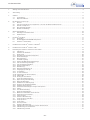 2
2
-
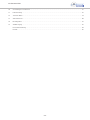 3
3
-
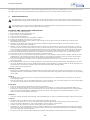 4
4
-
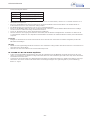 5
5
-
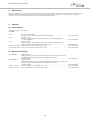 6
6
-
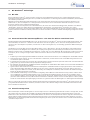 7
7
-
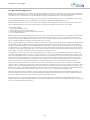 8
8
-
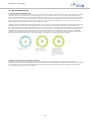 9
9
-
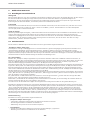 10
10
-
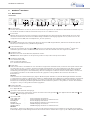 11
11
-
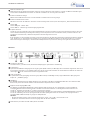 12
12
-
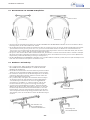 13
13
-
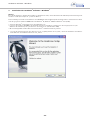 14
14
-
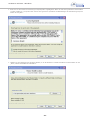 15
15
-
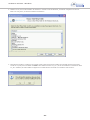 16
16
-
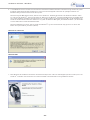 17
17
-
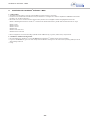 18
18
-
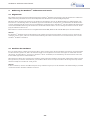 19
19
-
 20
20
-
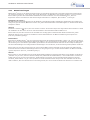 21
21
-
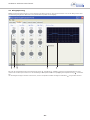 22
22
-
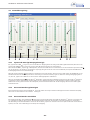 23
23
-
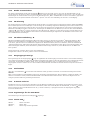 24
24
-
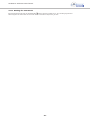 25
25
-
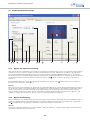 26
26
-
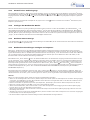 27
27
-
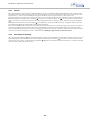 28
28
-
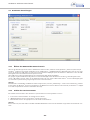 29
29
-
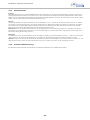 30
30
-
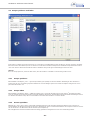 31
31
-
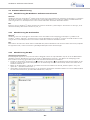 32
32
-
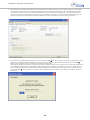 33
33
-
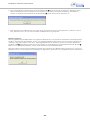 34
34
-
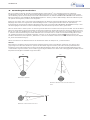 35
35
-
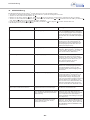 36
36
-
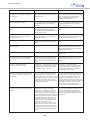 37
37
-
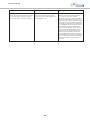 38
38
-
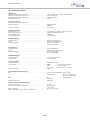 39
39
-
 40
40
-
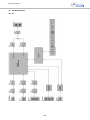 41
41
-
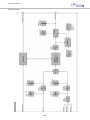 42
42
-
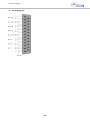 43
43
-
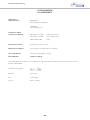 44
44
-
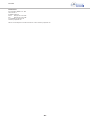 45
45
-
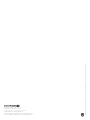 46
46